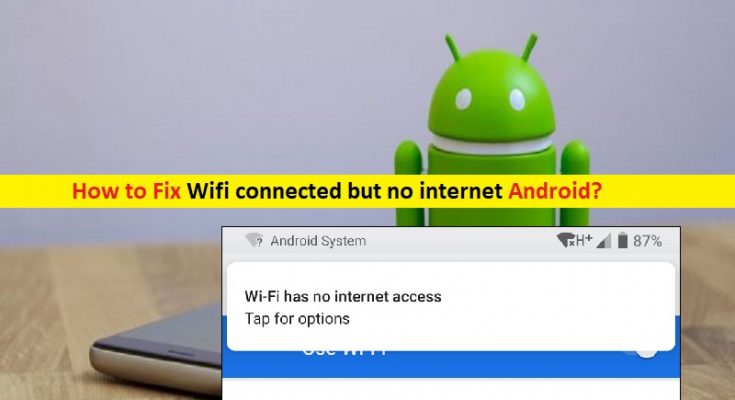Che cos’è il problema “Wifi connesso ma senza Internet” su Android?
In questo post, discuteremo su come riparare il Wi-Fi connesso ma senza Internet Android. Sarai guidato con semplici passaggi/metodi per risolvere il problema. Iniziamo la discussione.
Problema “Wifi connesso ma senza Internet”: è un problema comune del telefono Android considerato un problema di connessione WiFi. Questo problema indica che sei in grado di connetterti al Wi-Fi sul tuo Android ma non riesci ad accedere a Internet. In qualche modo, stai riscontrando problemi di accesso a Internet nel tuo dispositivo Android anche quando il tuo dispositivo è correttamente connesso alla rete WiFi. Questo errore viene visualizzato con il messaggio “Connesso, ma nessun accesso a Internet”.
A volte, questo tipo di problema si verifica a causa di un problema temporaneo con il tuo dispositivo di rete come router/modem e con il tuo dispositivo Android. Puoi risolvere il problema temporaneo semplicemente riavviando il dispositivo di rete come router/modem e telefono Android entrambi. Dopo aver riavviato entrambi, controlla se puoi accedere a Internet utilizzando il Wi-Fi senza alcun problema. In caso contrario, puoi provare le nostre istruzioni per risolvere il problema. Vengono forniti semplici passaggi per risolvere questo problema.
Una possibile ragione alla base del problema può essere l’effettivo problema di Internet con il WiFi che stai cercando di utilizzare per la connessione a Internet. Dovresti assicurarti che la rete WiFi che stai cercando di utilizzare sia attiva per la connessione a Internet significa controllare se sei effettivamente connesso a Internet o meno. È possibile che il tuo provider di servizi Internet (ISP) non sia attivo o che qualcuno abbia accidentalmente interrotto il cavo a banda larga che arriva alla tua posizione. Se indaghi sulla presenza di qualche problema con il server ISP, puoi contattare il tuo ISP e segnalare il problema di rete. Spero che il tuo problema venga risolto.
Un altro possibile motivo alla base del problema potrebbe essere il tuo router WiFi che sta bloccando il traffico di rete o bloccando la connessione a Internet del tuo dispositivo Android. In tal caso, puoi risolvere il problema sbloccandoti nella pagina di amministrazione del router WiFI e controlla se funziona per te. Inoltre, puoi eseguire il ripristino delle impostazioni di rete nel telefono per risolvere il problema delle impostazioni di rete errate e risolvere anche questo problema. Andiamo per la soluzione.
Come riparare Wi-Fi connesso ma senza Internet Android?
Metodo 1: controlla la tua connessione Internet
Questo problema può verificarsi se il servizio Internet è inattivo dal provider di servizi Internet (ISP). Se l’ISP non funziona o qualcuno ha accidentalmente interrotto il cavo a banda larga in arrivo a casa tua, o hai semplicemente esaurito il tuo piano dati mensile, non puoi più accedere a Internet. Dovresti assicurarti di avere un piano pacchetto dati adeguato per l’accesso a Internet, altrimenti non potrai più accedere a Internet.
In un altro scenario, puoi verificare se il problema è specifico di alcuni siti Web o meno, significa che puoi verificare se non sei in grado di accedere a un determinato sito Web con rete Wi-Fi o a tutti i siti/piattaforme. Inoltre, dovresti assicurarti che questo problema non sia specifico del dispositivo, significa che devi verificare se un altro dispositivo è in grado di accedere alla stessa rete WiFi o meno. Se un altro dispositivo è in grado di accedere a Internet con lo stesso WiFi tranne il tuo dispositivo Android, indica qualcosa che non va nel tuo dispositivo Android e devi risolvere il problema del tuo dispositivo Android.
Metodo 2: verifica se i dati mobili sono disattivati
Questo problema può verificarsi se i dati mobili nel telefono Android sono attivi. Puoi provare ad accedere alla rete WiFI dopo aver disabilitato i dati mobili nel tuo dispositivo. Tuttavia, alcune reti richiedono l’accesso prima di poter accedere a Internet. Anche dopo l’accesso, il telefono potrebbe non vederlo come una connessione attiva e continuare a utilizzare i dati mobili.
Metodo 3: verifica la presenza di captive portal
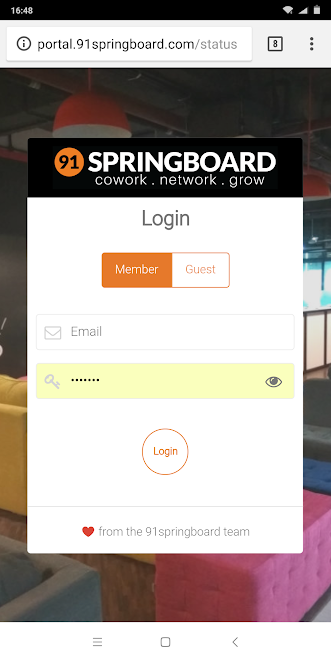
Alcune reti WiFI hanno un tipo speciale di rete WiFI chiamata “Captive Portal”. Quando ti connetti a questo tipo di WiFI, anche dopo aver inserito la password WiFI corretta, devi completare alcuni passaggi aggiuntivi, inclusi qualsiasi cosa, dall’accesso con la tua e-mail, numero di telefono, guardare gli annunci o accettare i termini di utilizzo della rete. Per scoprire se ti stai connettendo al WiFi “Captive Portal”, noterai che il tuo dispositivo mostrerà una notifica che ti chiede di accedere e, se non ricevi la notifica di accesso, puoi disconnetterti e riconnetterti alla rete. Completa le attività richieste o contatta l’amministratore di rete per le credenziali di accesso.
Metodo 4: controlla le impostazioni di data e ora del sistema
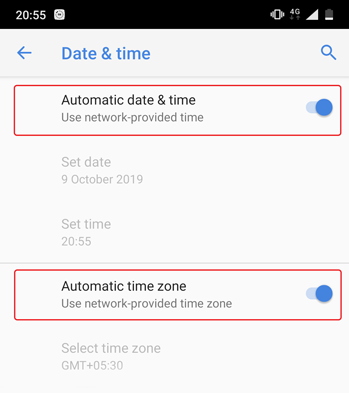
Questo problema può verificarsi se la data e l’ora del sistema non sono configurate correttamente nel dispositivo. In genere, i dispositivi Android sono configurati per ottenere automaticamente informazioni su data e ora dal tuo operatore di rete. Tuttavia, se imposti queste impostazioni su manuale, l’orologio potrebbe non essere aggiornato a causa di un riavvio. Quindi, puoi impostare le impostazioni di data e ora su Automatico nelle impostazioni di Android per risolvere il problema. Per farlo, apri l’app “Orologio” nel telefono e tocca “Tre punti verticali” nell’angolo in alto a destra e tocca il menu “Impostazioni”, tocca “Cambia data e ora” e attiva “Data e ora automatiche” e ” opzione fuso orario automatico’, e c diamine se il problema è stato risolto.
Metodo 5: dimentica e riconnettiti alla rete WiFI
Alcuni utenti hanno segnalato di aver dimenticato la rete problematica e quindi di riconnettersi potrebbe risolvere il problema. Quando si riconnette la rete WiFI, è possibile che venga fornito un nuovo indirizzo IP locale che potrebbe effettivamente risolvere il problema. Per fare ciò, apri l’app “Impostazioni” e vai su “WiFi”, seleziona Rete WiFI e seleziona “Dimentica”. Ora tocca di nuovo la rete “WiFi”, inserisci la password e tocca “Connetti” e controlla se il problema è stato risolto.
Metodo 6: controlla se il tuo dispositivo Android è bloccato dal router WiFI
Questo problema può verificarsi se il tuo dispositivo Android è bloccato dal router WiFI. Potrebbe essere possibile che l’amministratore del router WiFi abbia bloccato l’accesso a Internet del tuo dispositivo Android per alcuni motivi. In tal caso, puoi contattare l’amministratore del router Wifi e chiedere loro di sbloccare il tuo dispositivo. Se è il tuo router WiFI e hai bloccato il tuo dispositivo per errore, devi visitare la pagina di amministrazione del tuo router WiFI e sbloccarti e verificare se funziona per te. Per fare ciò, devi visitare la pagina di accesso del tuo router WiFi nel tuo browser, inserire i dettagli delle credenziali di accesso del tuo router WiFi e quindi sbloccare il tuo dispositivo da lì.
Metodo 7: cambia il tuo DNS
Un possibile modo per risolvere il problema è modificare le impostazioni del server DNS nel dispositivo e verificare se funziona per te. Per fare ciò, vai su ‘Impostazioni’ e vai su ‘WiFi’, accedi premi su rete WiFI quale DNS desideri modificare, quindi seleziona ‘Modifica rete’, seleziona ‘Statico’ sotto ‘Opzioni IP’ e poi inserisci ‘8.8 .8.8’ e ‘8.8.4.4’ sotto il campo dell’indirizzo ‘DNS1’ e ‘DNS2’ e salvare le modifiche. Una volta terminato, controlla se il problema è stato risolto.
Metodo 8: cambia la modalità wireless sul router
Ci sono diverse modalità wireless sul router. Ad esempio, potresti aver visto qualcosa come 802.11 b o 802.11 b/g o 802.11 b/g/n, ecc. Questi b, g, n e ac sono standard wireless diversi. B è lo standard WiFi più vecchio che copre meno area e offre meno velocità mentre AC è l’ultimo con una copertura più ampia e una migliore velocità di rete.
Per risolvere il problema, dal tuo computer, accedi alla dashboard del tuo router e cerca le opzioni che dicono “Modalità wireless”. In “Impostazioni wireless”, vedrai un menu a discesa e fai clic su di esso e seleziona “802.11b” e salva le modifiche. Al termine, riavvia il WiFI sul dispositivo e verifica se il problema è stato risolto. In caso contrario, puoi provare a modificare le impostazioni della modalità wireless su “802.11g”
Metodo 9: riavvia o ripristina il router
Se il problema persiste, è possibile eseguire un’operazione di ripristino o riavvio del router per risolvere il problema. Il riavvio del router risolverà qualsiasi problema di coerenza della rete e altri problemi di rete, mentre il ripristino del router ripristinerà tutte le impostazioni del router alle impostazioni di fabbrica. Una volta terminato, controlla se il problema è stato risolto.
Metodo 10: esegui il ripristino delle impostazioni di rete su Android
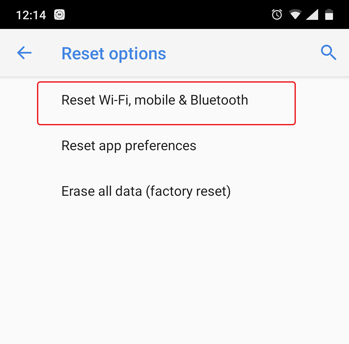
Questo problema può verificarsi anche a causa di impostazioni di rete errate nel tuo dispositivo Android. È possibile eseguire il ripristino delle impostazioni del router per risolvere il problema. Per fare ciò, apri l’app “Impostazioni” e vai su “Opzioni di ripristino”, seleziona l’opzione “Ripristina Wi-Fi, cellulare e Bluetooth” e tocca “Ripristina impostazioni” in basso
Metodo 11: eseguire il ripristino delle impostazioni di fabbrica di Android
Se il problema persiste, puoi eseguire le impostazioni di ripristino delle impostazioni di fabbrica su Android per cancellare tutto su Android ai valori predefiniti.
Passaggio 1: apri l’app “Impostazioni” in Android
Passaggio 2: vai su “Opzioni di ripristino> Ripristino dati di fabbrica” e confermalo. Al termine, riavvia il telefono e verifica se il problema è stato risolto.
Conclusione
Sono sicuro che questo post ti ha aiutato su Come riparare il Wi-Fi connesso ma senza Internet Android con diversi semplici passaggi/metodi. Puoi leggere e seguire le nostre istruzioni per farlo. È tutto. Per qualsiasi suggerimento o domanda, scrivi nella casella dei commenti qui sotto.